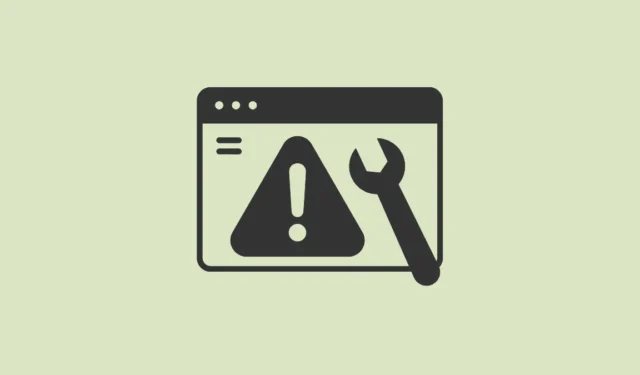
Firma Microsoft niedawno wypuściła system Windows 11 w wersji 24H2 w wersji zapoznawczej, która wzbudziła entuzjazm wielu użytkowników. Jednak po aktualizacji do systemu Windows 11 24H2 wielu użytkowników napotyka wyskakujące okno dialogowe błędu Pcasvc.dll z komunikatem „Błąd w C:\WINDOWS\system32\PcaSvc.dll. Brakujący wpis: PcaWallpaperAppDetect” .
Chociaż Microsoft oficjalnie potwierdził ten błąd i pracuje nad poprawką. Wydaje się, że błąd wynika z korzystania z aplikacji do tapet innych firm. Obecnie można go rozwiązać, stosując proste obejście. Polega na przejściu do harmonogramu zadań i usunięciu powiązanego zadania.
Sprawdź aktualizacje
Możliwe, że w momencie napotkania tego błędu firma Microsoft wydała już poprawkę usuwającą ten błąd. Aby to naprawić, pierwszą rzeczą, którą powinieneś zrobić, jest sprawdzenie dostępności aktualizacji.
- Otwórz aplikację Ustawienia (
Windows+I) na swoim komputerze. - Następnie przejdź do „Windows Update” z lewego menu.
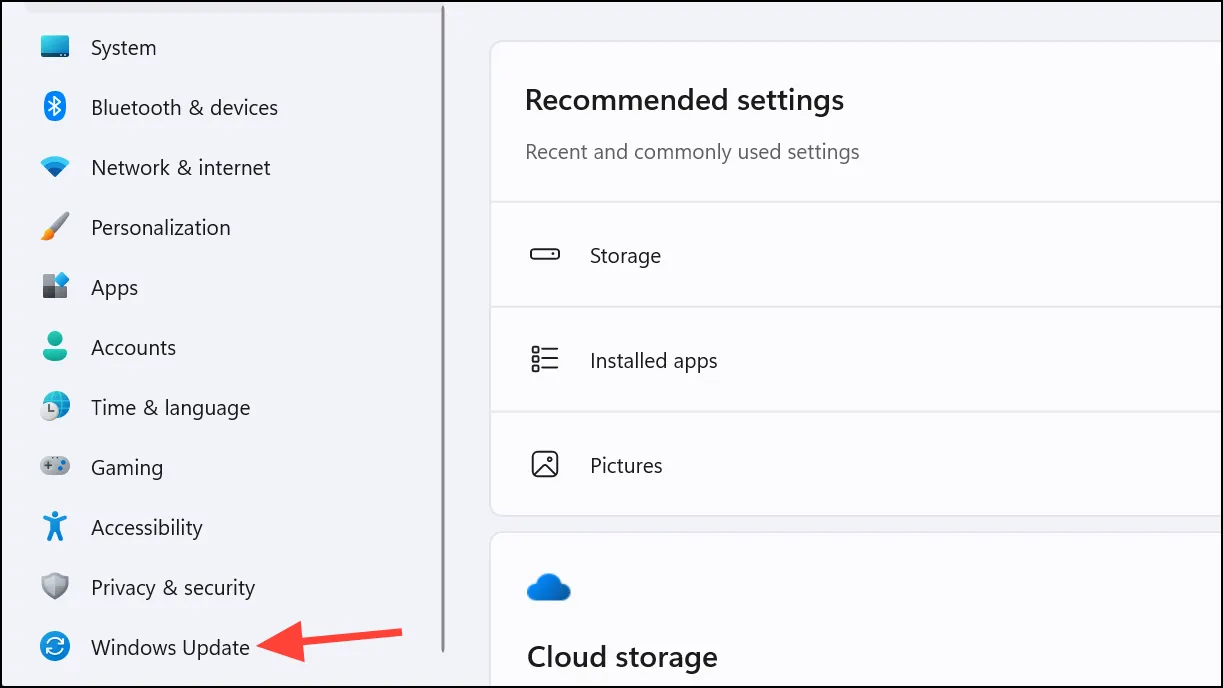
- Kliknij „Sprawdź aktualizacje”.
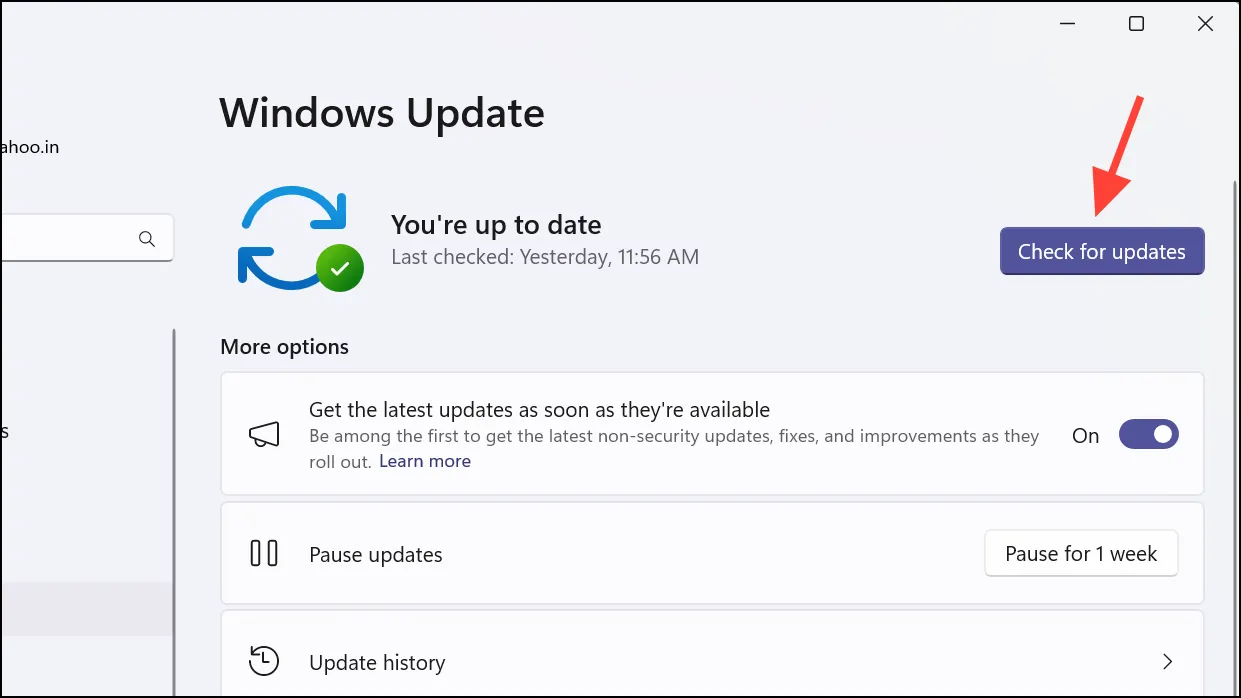
- Pobierz i zainstaluj wszelkie aktualizacje.
Usuń zadanie PcaWallpaperAppDetect
Jeśli nie ma jeszcze aktualizacji, która rozwiązałaby problem, powinieneś wypróbować to obejście.
- Przejdź do opcji wyszukiwania na pasku zadań, wpisz „Harmonogram zadań” i otwórz go z wyników wyszukiwania.
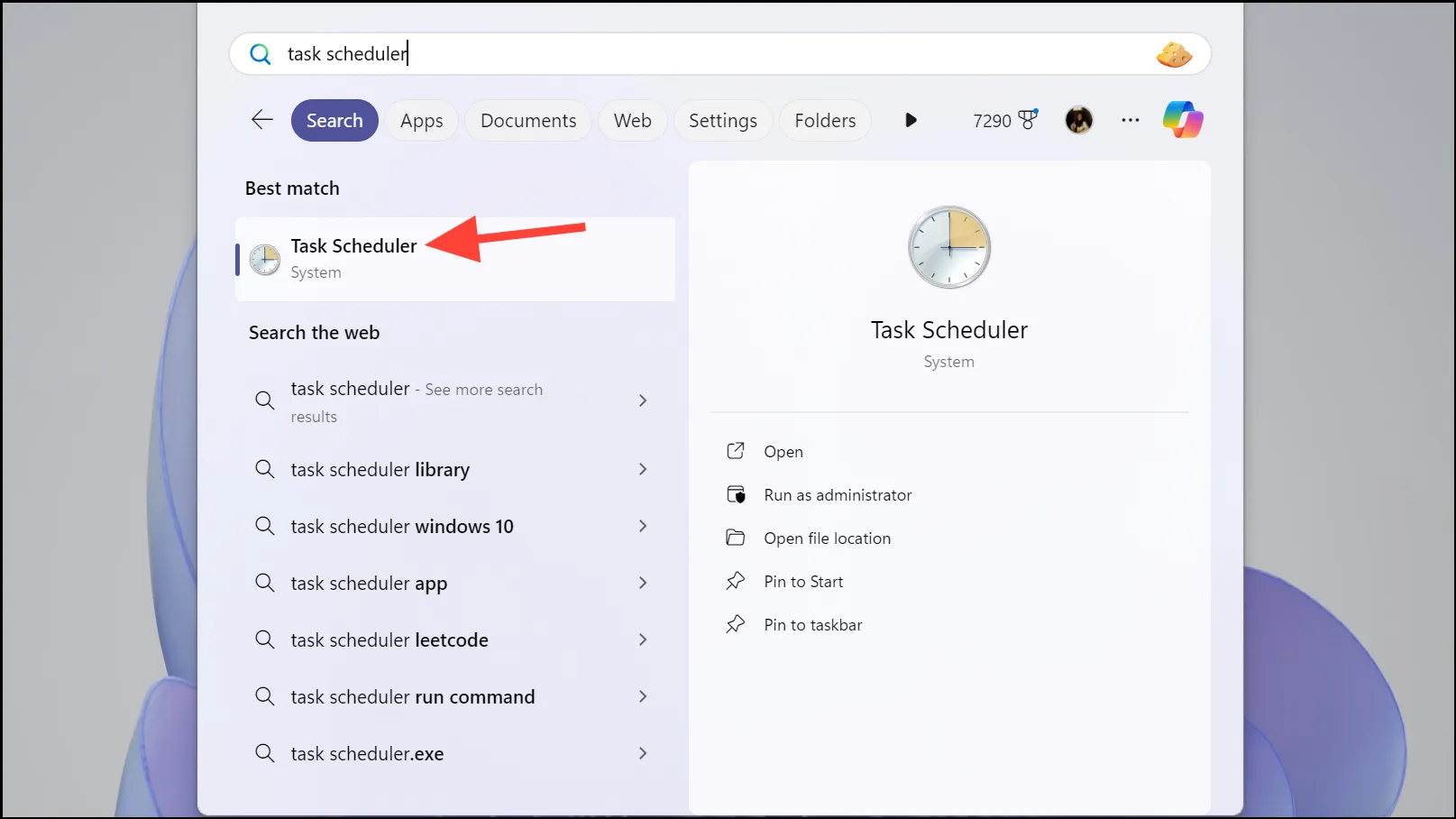
- Kliknij strzałkę przed opcją „Biblioteka harmonogramu zadań” w lewym panelu, aby ją rozwinąć.
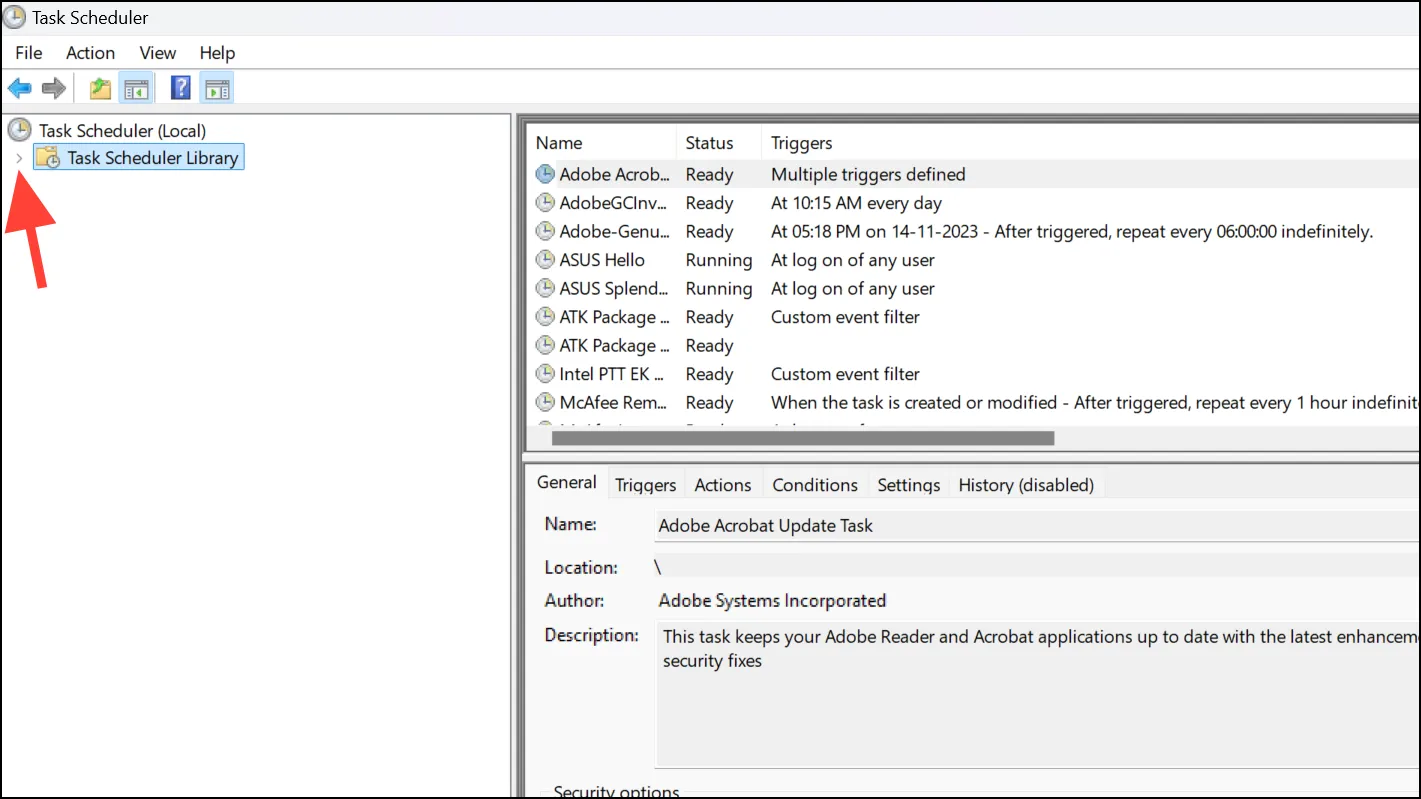
- Dalej przejdź do
Microsoft>Windows>Application Experience.
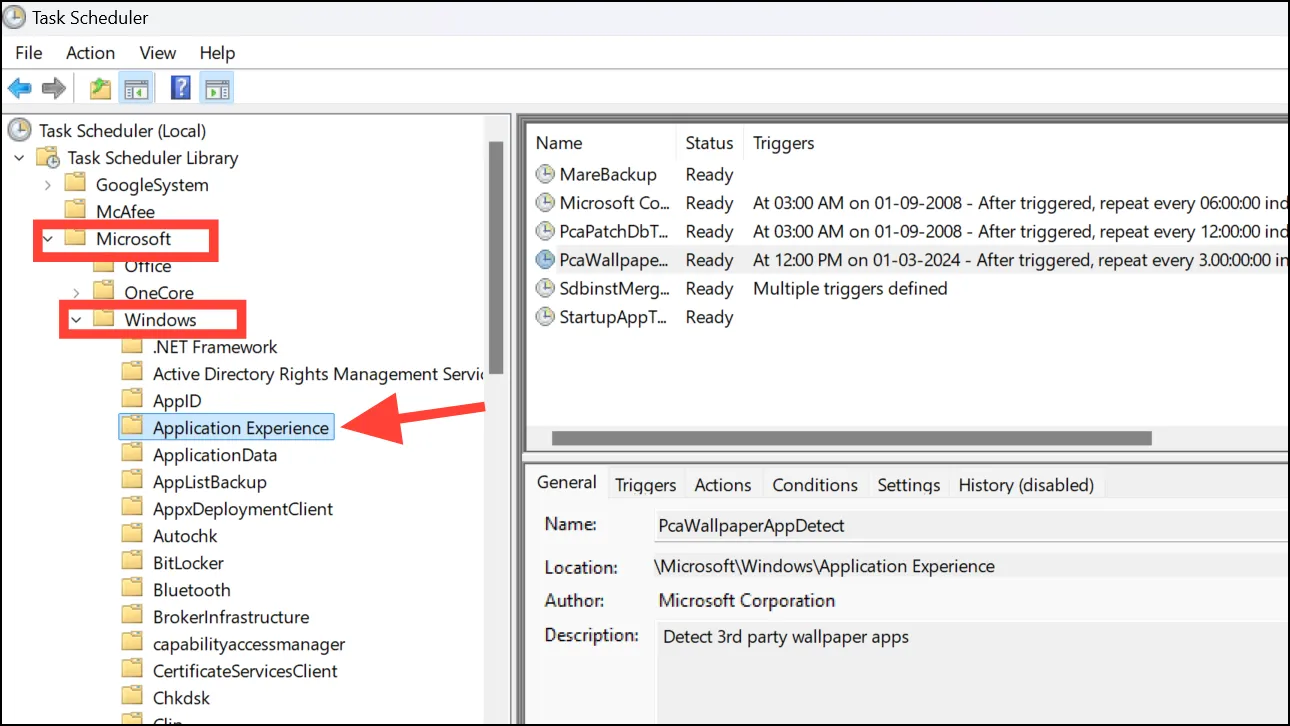
- Gdy w środkowym okienku pojawi się zawartość folderu Application Experience, przejdź do zadania „PcaWallpaperAppDetect” z listy. Kliknij go prawym przyciskiem myszy i wybierz z menu opcję „Usuń”.
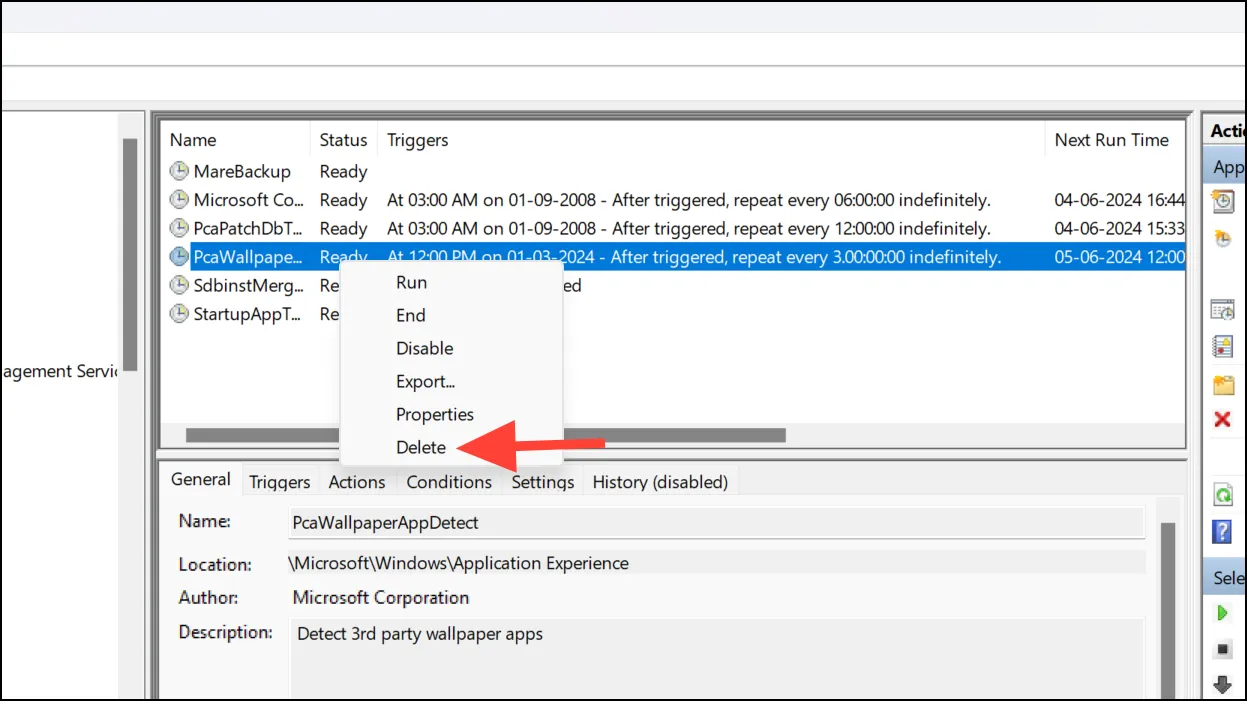
- Kliknij „Tak” w oknie dialogowym potwierdzenia.
To powinno naprawić błąd „Brakujący wpis: PCAWallpaperAppDetect” na komputerze z systemem Windows 11 do czasu oficjalnego wydania przez firmę Microsoft aktualizacji usuwającej ten błąd z usługi 24H2.
Firma Microsoft wdraża obecnie aktualizację systemu Windows 11 24H2 w wersji zapoznawczej. Wielu użytkowników, którzy otrzymali aktualizację, napotkało ten błąd runDLL. Na szczęście nawet bez oficjalnej poprawki można łatwo rozwiązać ten błąd na komputerze, korzystając z powyższego obejścia.


Dodaj komentarz